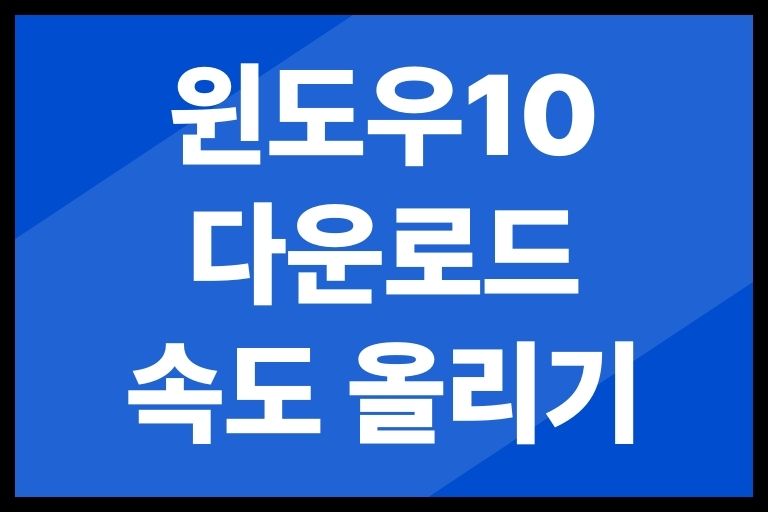윈도우 10 또는 11을 사용하시면서 다운로드 속도 때문에 골머리를 앓으신 적 있나요? 걱정 마세요, 여러분만 그런 것이 아닙니다. 오늘은 윈도우 시스템에서 다운로드 속도를 향상시키는 몇 가지 검증된 팁을 공유하고자 합니다. 이 팁들은 간단하지만 효과적이어서, 누구나 쉽게 따라 할 수 있습니다. 그럼 이제부터, 속도 저하의 원인을 찾고 윈도우10 다운로드 속도 올리기 방법을 알아보겠습니다.
윈도우10 다운로드 속도 올리기 향상 팁
이러한 단계를 통해 다운로드 속도를 개선할 수 있으며, 사용자의 인터넷 환경에 맞는 최적의 설정을 찾아보세요.
인터넷 연결 문제 해결사 실행하기
윈도우에는 내장된 인터넷 연결 문제 해결사가 있어서 다운로드 속도 문제를 해결하는 데 도움이 됩니다. 이를 실행하려면 설정 메뉴로 이동한 다음 문제 해결을 선택하고 ‘기타 문제 해결사’를 열어야 합니다. 여기에서 인터넷 연결 문제 해결사를 찾아 실행하면 윈도우가 다운로드 속도 문제를 진단하고 해결하는 데 도움을 줍니다.
- 윈도우 설정에서 ‘문제 해결’로 이동
- ‘기타 문제 해결사’에서 ‘인터넷 연결’ 선택
- 문제 해결사를 실행하여 다운로드 속도 문제 진단 및 해결
브라우저 캐시 지우기
브라우저 캐시가 손상되었거나 너무 많이 쌓였다면, 이는 다운로드 속도를 저하시킬 수 있습니다. 예를 들어, Google Chrome에서 캐시를 지우려면 브라우저를 열고 오른쪽 상단의 세 점 메뉴를 선택한 다음 ‘더 많은 도구’로 이동합니다. 여기에서 ‘브라우징 데이터 지우기’를 선택하고, ‘고급’ 탭으로 이동하여 ‘데이터 지우기’를 클릭합니다.
- 웹 브라우저(예: Google Chrome) 열기
- 상단의 세 점 메뉴에서 ‘더 많은 도구’ > ‘브라우징 데이터 지우기’ 선택
- ‘고급’ 탭으로 이동하여 ‘데이터 지우기’
다른 서버에서 다운로드 시도하기
웹사이트에 따라 여러 서버에서 파일을 다운로드할 수 있습니다. 만약 한 서버에서 다운로드 속도가 느리다면, 다른 서버로 전환하여 다운로드를 시도해 볼 수 있습니다. 이는 특히 인기 있는 파일의 경우 더욱 유용할 수 있습니다.
- 웹사이트에서 제공하는 다른 다운로드 서버 시도
- 한 서버에서 속도가 느리면 다른 서버로 전환
‘측정된 연결’ 설정 해제하기
‘측정된 연결’은 데이터 사용을 줄이기 위해 일부 앱의 기능을 제한할 수 있습니다. 만약 무제한 데이터 플랜을 사용한다면, 이 옵션을 해제하는 것이 좋습니다. 설정으로 이동하여 ‘네트워크 및 인터넷’을 선택한 후, 사용 중인 Wi-Fi 또는 이더넷 연결을 선택하고 ‘측정된 연결’ 토글을 해제합니다.
- 윈도우 설정에서 ‘네트워크 및 인터넷’ 선택
- 사용 중인 Wi-Fi 또는 이더넷 연결 선택
- ‘측정된 연결’ 토글을 해제하여 데이터 제한 없이 다운로드 가능
윈도우10 다운로드 속도 올리기 기타 확인 사항
5GHz Wi-Fi 주파수 대역 연결하기: 이중 대역 Wi-Fi 라우터를 사용할 경우, 더 빠른 5GHz Wi-Fi 주파수 대역을 선택하면 인터넷 속도가 향상될 수 있습니다. 설정 메뉴에서 네트워크 및 인터넷을 선택하여 5GHz 연결을 확인하세요.
이더넷 연결 사용하기: 이더넷 연결은 Wi-Fi보다 안정적인 인터넷 속도를 제공합니다. 불편함에도 불구하고, 최대 인터넷 속도를 얻기 위해 설정하는 것이 좋습니다.
VPN 연결 사용하기: 일부 웹사이트 관리자는 특정 지역을 우선시하여 다운로드 속도에 영향을 줄 수 있습니다. VPN 서비스를 사용하여 다른 지역의 서버에 연결해보세요.
PC에서 다른 다운로드 프로세스 일시 중지하기: 백그라운드에서 다른 다운로드나 스트리밍 프로세스를 일시 중지하면 다운로드 속도가 개선될 수 있습니다.
다른 스마트 기기에서 다운로드 프로세스 일시 중지하기: 여러 기기가 동일한 Wi-Fi에 연결되어 있으면, 한 기기의 다운로드 속도가 느려질 수 있습니다.
이 외에도 윈도우 설정에서 ‘배달 최적화’ 옵션을 조정하여 다운로드 속도를 개선할 수 있습니다. 이 옵션을 사용하면 다른 PC와 윈도우 업데이트를 공유하지 않도록 설정할 수 있으며, 이는 일반 사용을 위한 인터넷 속도를 증가시킬 수 있습니다.